Ohjeita DAVx5:n käyttöönottoon
Käytämme tässä esimerkissä jo aikaisemmin luotua testitiliä, jonka osoite on https://kalenteri.mobiilikalenteri.fi/demo/
Testitilin käyttäjätunnus on demouser2 ja salasana on demouser2
1. Asenna DAVx5
Asenna DAVx5 joko Googlen Play-kaupasta (maksulllinen) tai ilmaisversio F-Droid:n alustalta. Jos haluat synkroinoida myös tehtävät, asenna myös OpenTasks (ilmainen). Käynnistä DAVx5. Anna DAVx5:lle lupa olla käyttämättä virransäästöä.
2. Tilin luominen
Napauta oranssia ikonia + uuden tilin luomiseksi ja valitse "Login with
URL and user name".
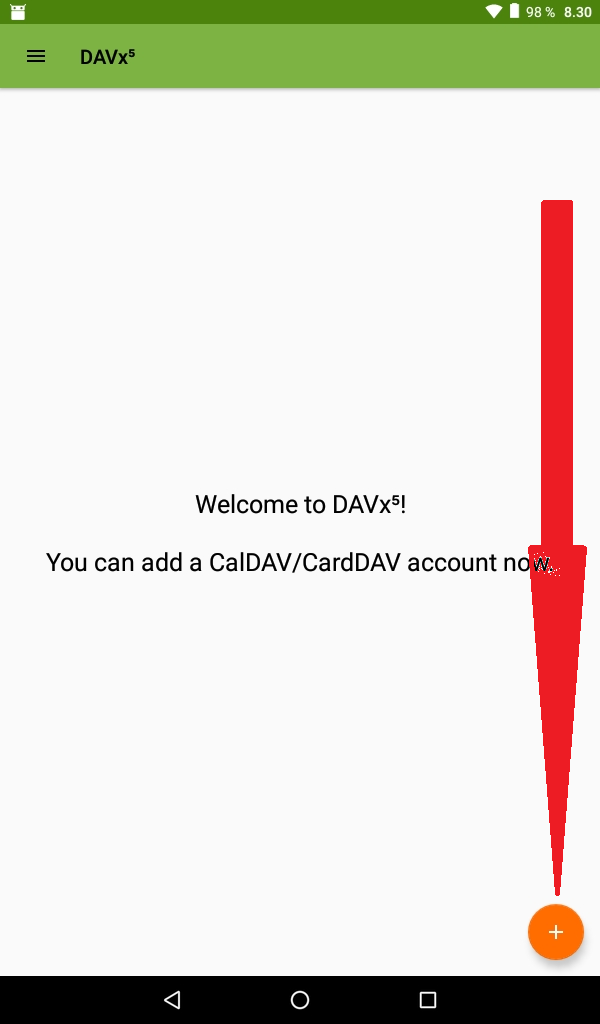
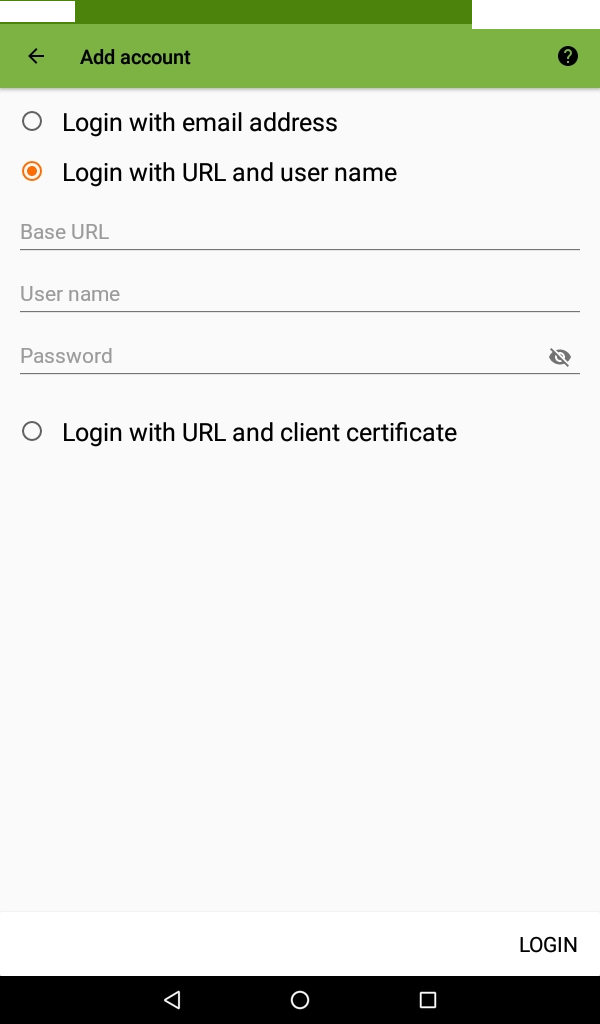
3. Käyttäjätilin tietojen antaminen
Syötä (tai kopioi ja liitä) kenttiin kalenteripalvelimen osoite (Base
URL), joka testitilissämme on
https://kalenteri.mobiilikalenteri.fi/demo/ , käyttäjätunnus (kenttä
"User name") demouser2 ja salasana (kenttä "Password") demouser2.
Huomaa, että kukin kenttä tulee syöttää erikseen. Lopuksi valitse
"LOGIN" oikeasta alakulmasta..
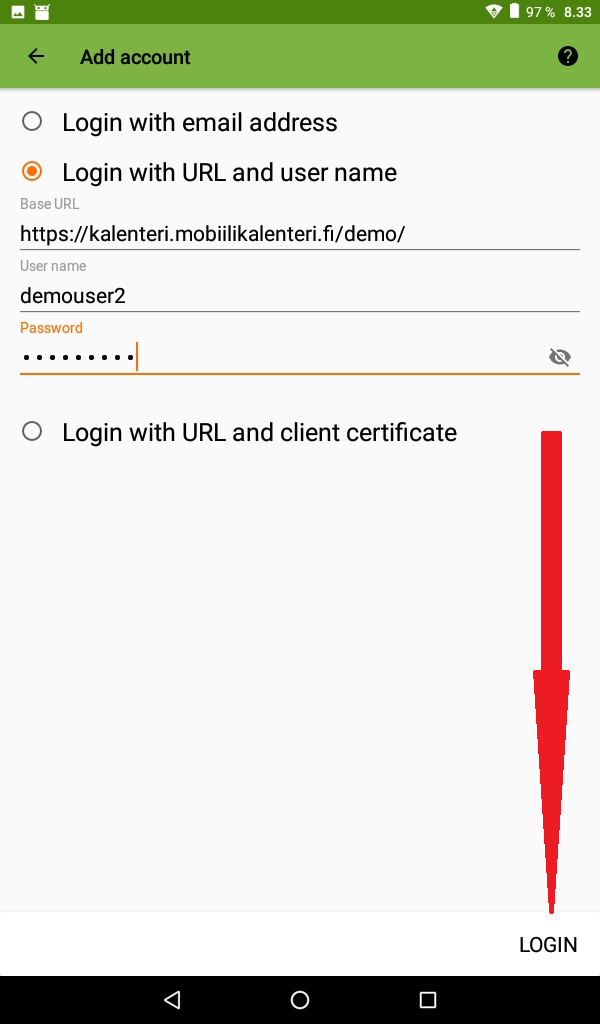
4. Käyttäjätilin tietojen vahvistus
Vahvista oletusvalinta "Contact group method: Groups are separate
VCards" ja lopuksi vahvista tilin luominen alhaalta oikealta
valitsemalla "CREATE ACCOUNT".
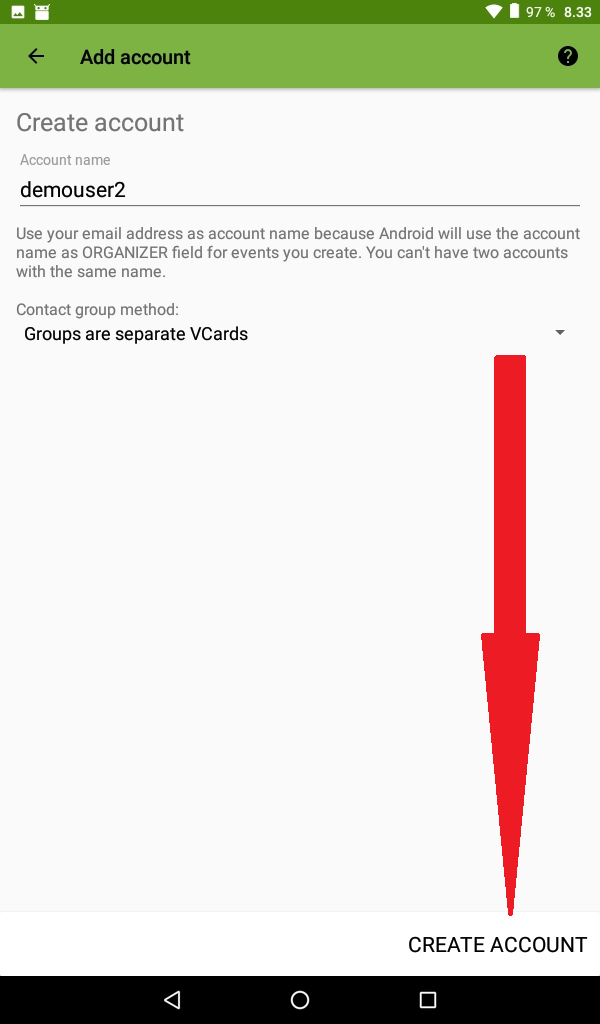
5. DAVx5-käyttäjätilille kirjautuminen
Valitse luomasi tili päänäkymän tilinäkymästä.
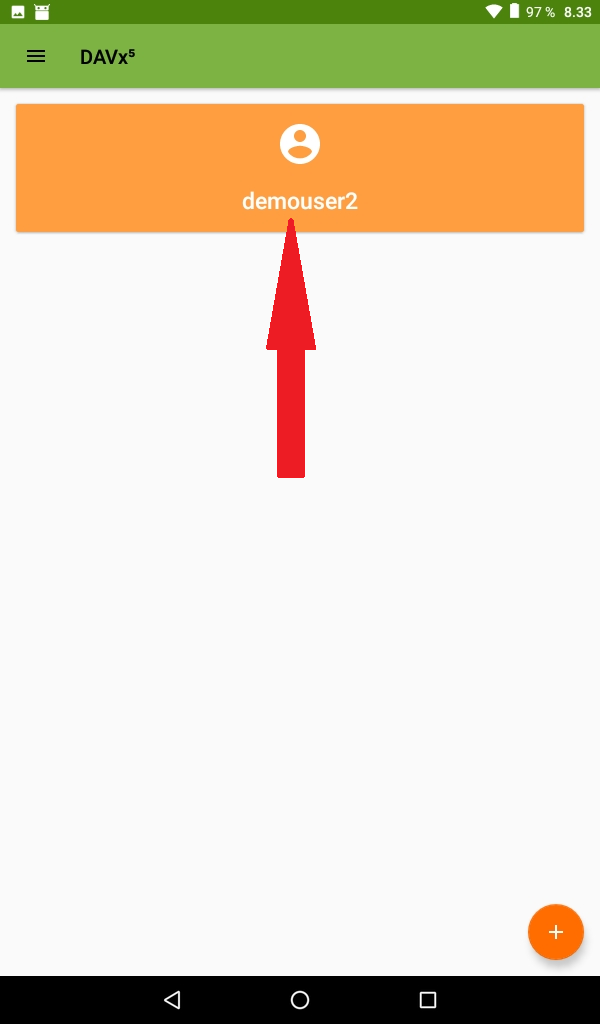
Mikäli Anrdoidin järjestelmä kysyy, anna DAVx5:lle sen tarvitsemat
oikeudet kalenteriin ja yhteystietoihin.
6. DAVx5-tilin kalenteri-välilehti
Valitse luomasi tilin näkymästä välilehdeltä CALDAV (jos tilillä jo on
kalentereita/yhteystietoja) ne kalenterit (kalenteri sisältää tehtävät,
mikäli kalenteria luodessa on valittu kalenterin sisältävän myös
tehtävät) ja yhteystiedot, jotka haluat synkronoida laitteeseesi
näpäyttämällä alunperin tyhjää ruutua, niin että se tulee valituksi (☑).
Ruutu löytyy kalenterin nimen vasemmalta puolelta.
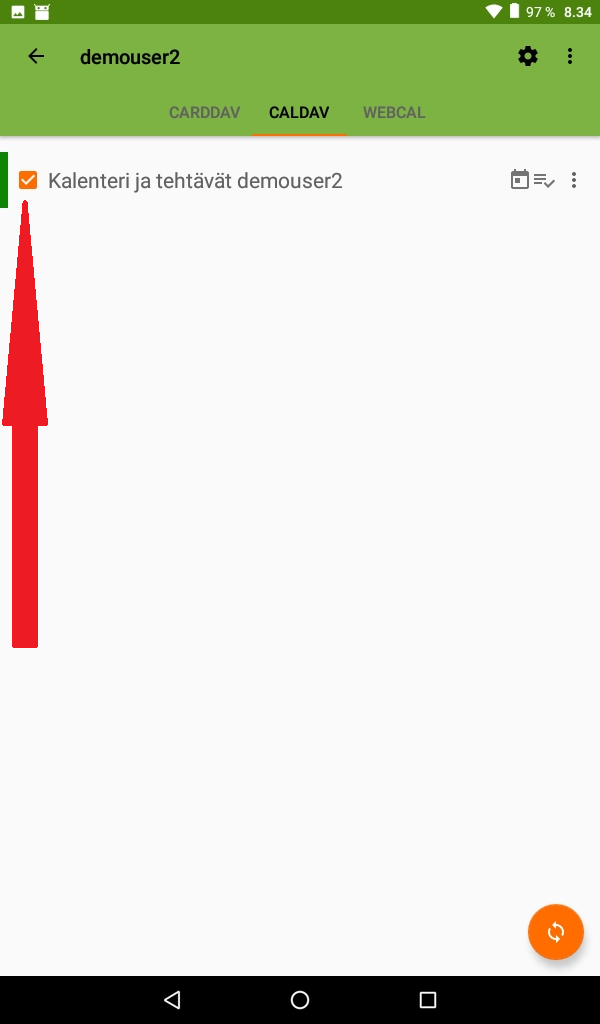
7. Kalenterin lisätiedot
Mikäli haluat lisätietoja kalenterista napauta kolmen pienen pisteen
kohdalta kalenterin nimen oikealta puolelta. Valinta "Force read-only"
tarkoittaa sitä, että kalenteria voi vain lukea, mutta siihen ei voi
tehdä muutoksia. DAVX5 käyttää oletusarvoisesti kaksisuuntaista
synkronointia, mikä tarkoittaa että missä tahansa pääteohjelmassa (eri
laitteessa) tehdyt muutokset synkronoidaan palvelimen kautta kaikkiin
muihinkin samaa kalenteria käyttäviin laitteisiin.
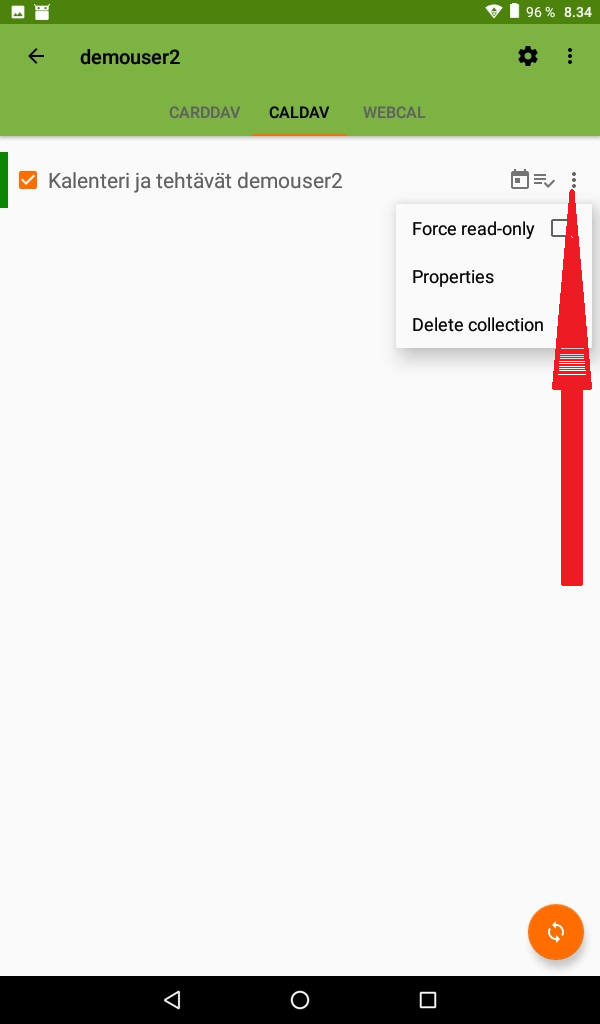
8. Kalenterien synkronointi
Valitse "synkronoi"-ikoni nuolen osoittamasta paikasta, jotta DAVX5 synkronoi kalenteritilin palvelimen kanssa.
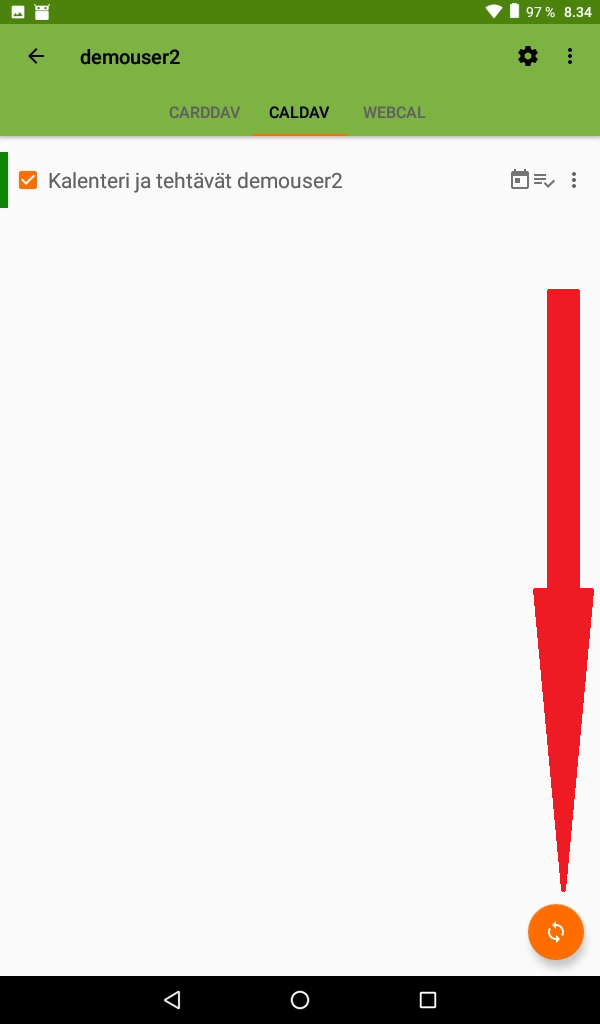
9. Kalenterien valinta Androidin kalenterisovelluksessa
Siirry Anrdoidin kalenterisovellukseen ja sen asetuksiin, josta pääset
valitsemaan mitkä kalenterit haluat näkyville.
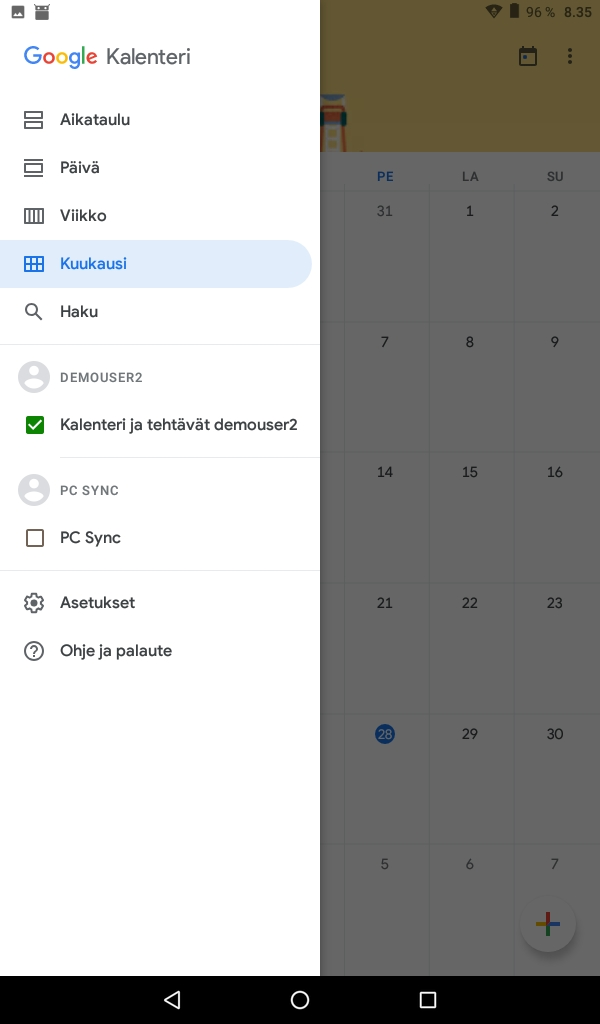
10. Synkronoitavan tilin luominen Tehtäviin (OpenTasks)
Tehtävien hallintaa varten avaa OpenTasks (tai Tasks, jotka löytyvät
sekä Play Kaupasta että F-Droidista) hyväksy ohjelman pyyntö päästä
tilien hallintaan sekä yhteystietoihin
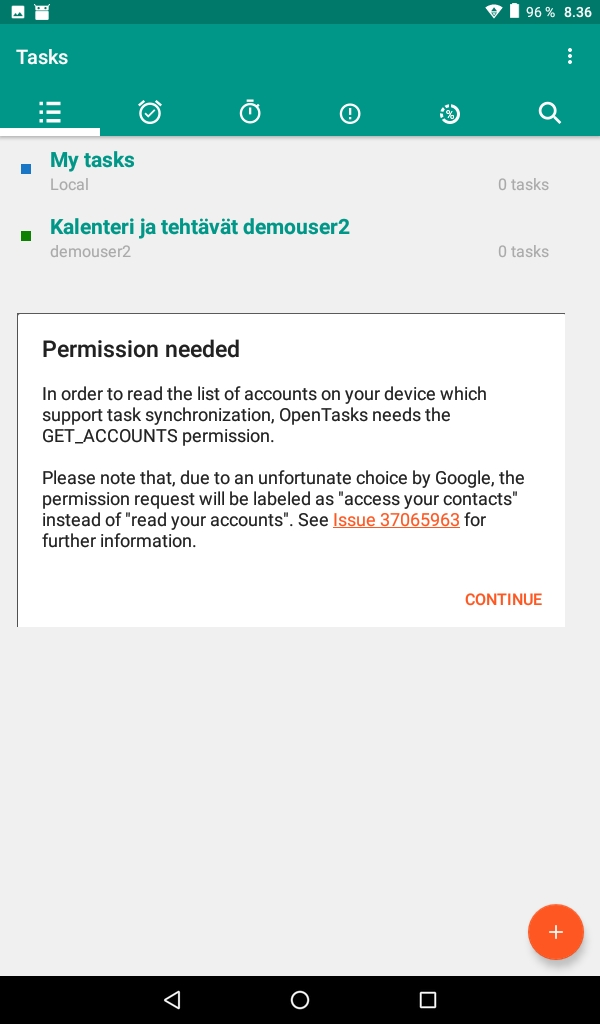
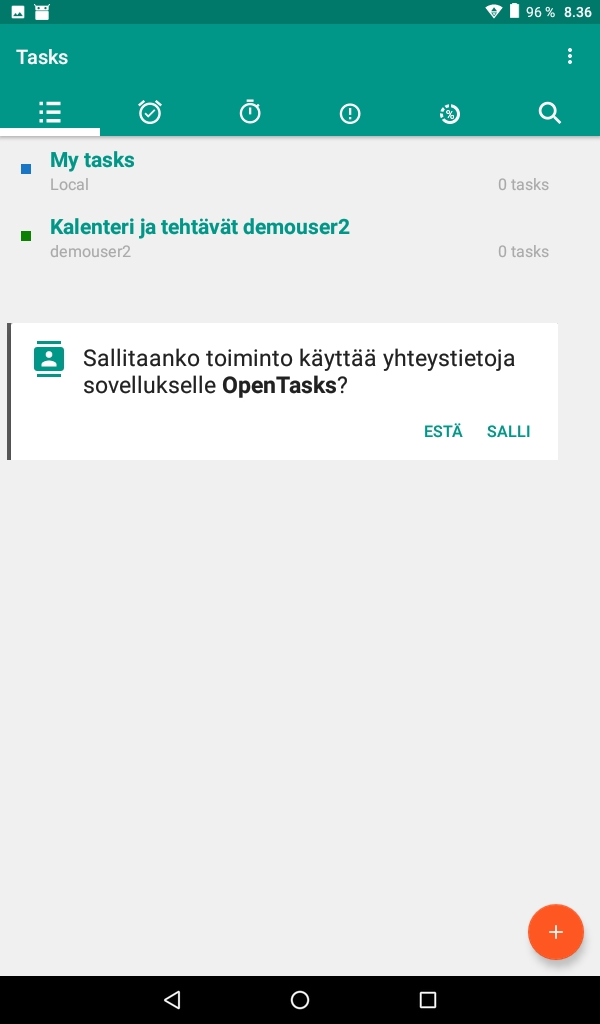
Anna myös DAVx5:lle pääsy tehtäviin.
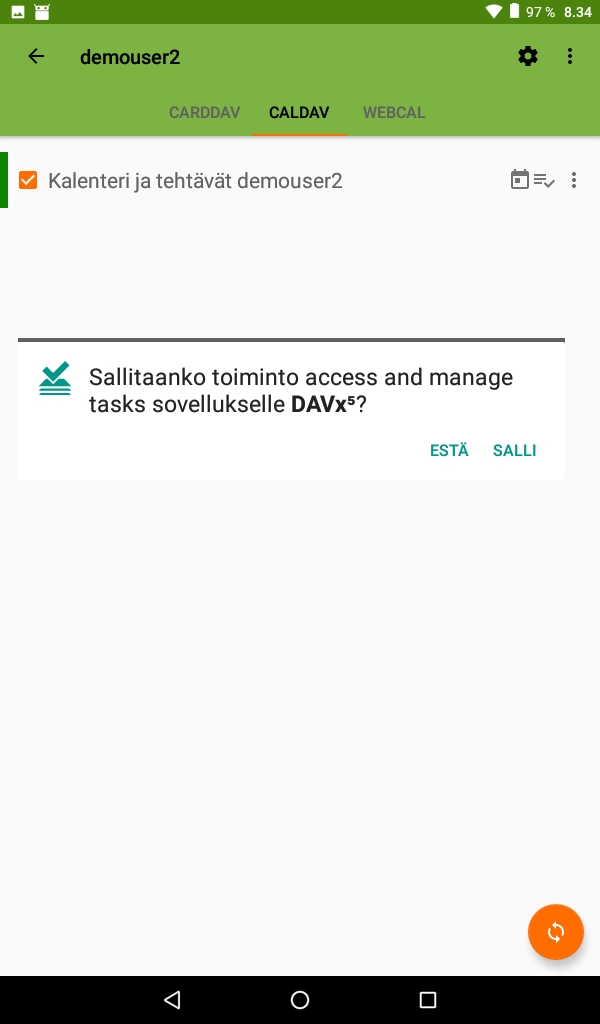
Jos olet jo luonut kalenterin, joka sisältää myös tehtävät, näkyy kyseinen kalenteri myös OpenTask:ssä.
11. Tehtävien luominen
Uuden tehtävän pääset luomaan oranssista + oikealta alhaalta.
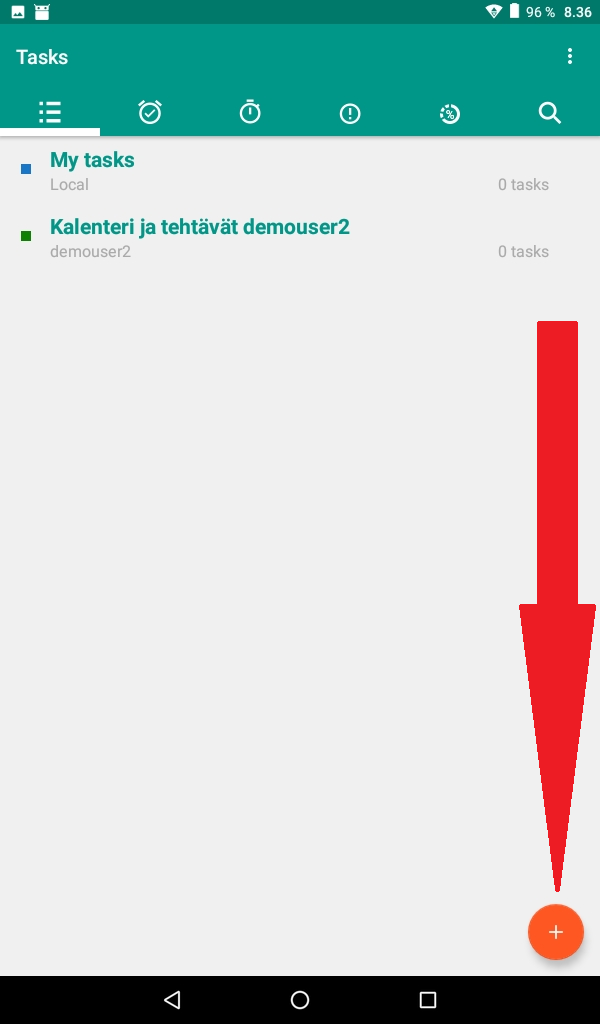
Anna tehtävälle nimi sekä muita mahdollisia tietoja ja lopuksi talleta valitsemalla "SAVE".
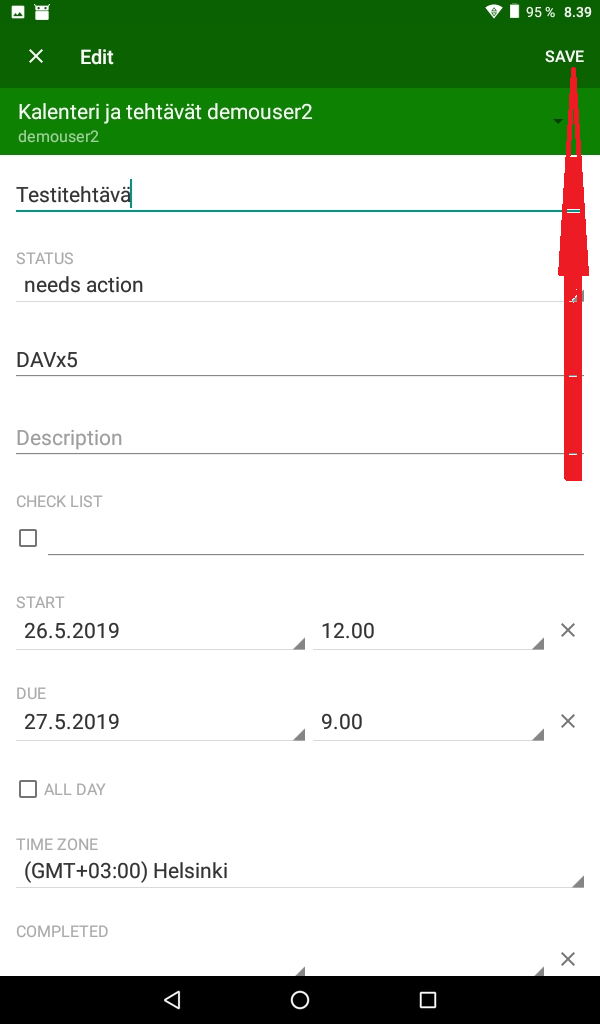
Nyt yllä luotu tehtävä on nähtävillä tehtävälistassa.
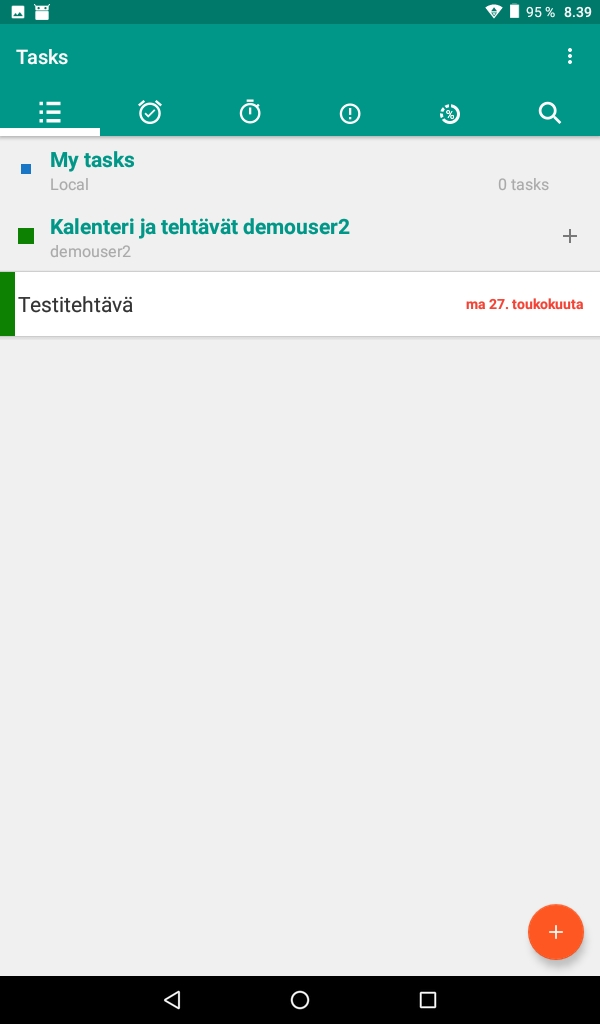
12. Tehtävät selaimella (Infcloud)
Alla kuvakaappaus Web-sivulla (Infcloud-sivulla) OpenTask:lla yllä luodusta tehtävästä.
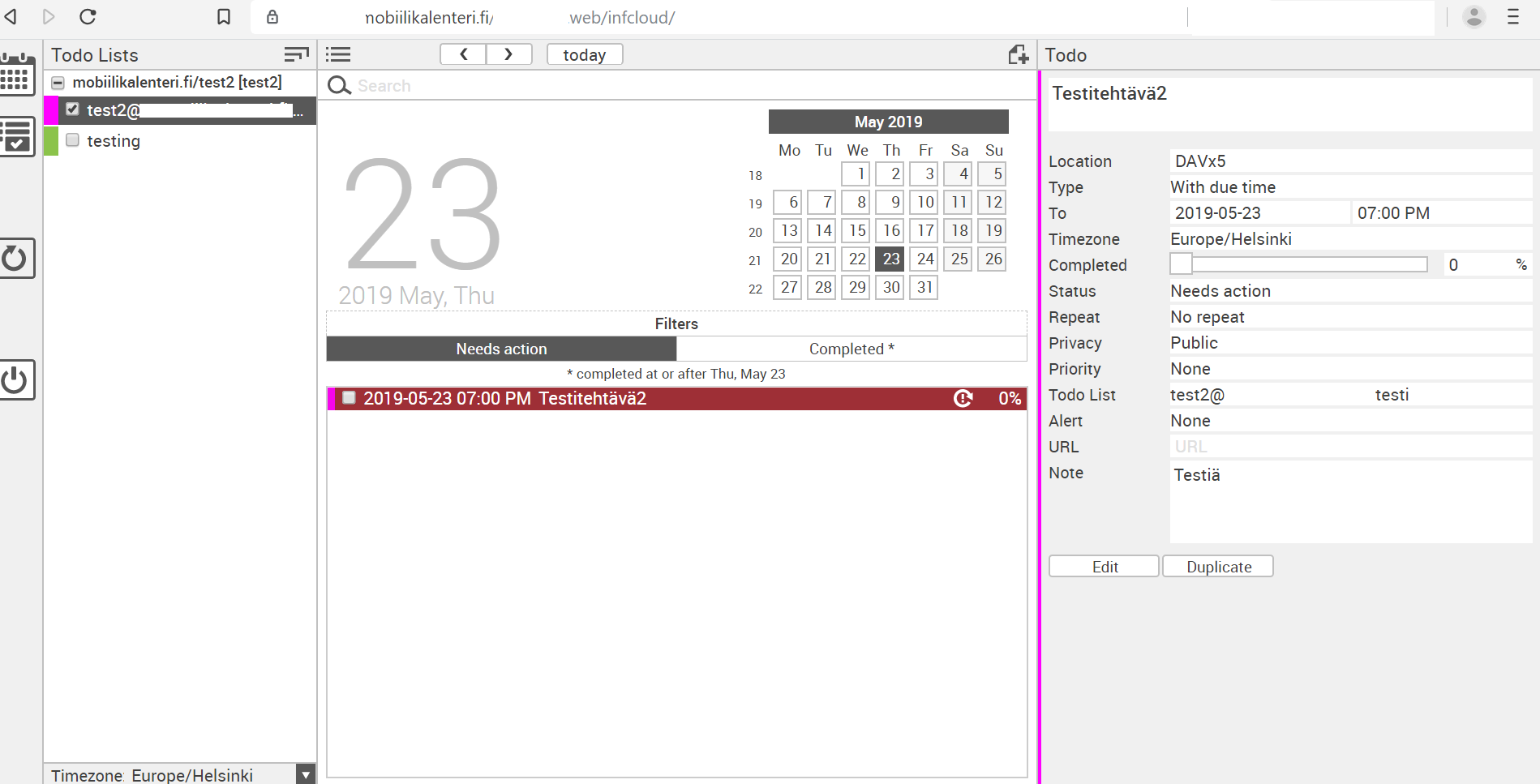
13. Lisätietoja
Nyt pääset kalentereihin ja tehtäviin käsiksi Androidin omalla kalenterisovelluksella ja tehtäviin OpenTask:llä tai vastaavalla ohjelmalla. Yhteystietoihin pääset käsiksi suoraan DAVx5:n kautta, jos olit jo luonut yhteystietolistan aiemmin tai voit luoda yhteystietolistan palvelimeemme suoraan DAVx5:lla CARDDAV-välilehdeltä (tarkemmat ohjeet tulossa myöhemmin). Alla olevasta linkistä pääset englanninkielisiin ohjeisiin yhteystietojen synkronoimiseen laitteestasi palvelimelle. Tulemme tekemään nämä ohjeet suomeksi, mutta ilman videoita ;-)
If you’re using DAVx⁵ the first time, you may want to transfer your local contacts to the CardDAV server{.reference .external}.
Alla olevassa linkissä on ohjeet joidenkin laitteiden (kuten Xiaomi) tarvitsemiin lisävaiheisiin, jotta DAVx5 synkronoi automaattisesti tiedot palvelimen kanssa.
On some devices (like Xiaomi), additional steps are required to allow DAVx⁵ to run automatically